- 一个例子
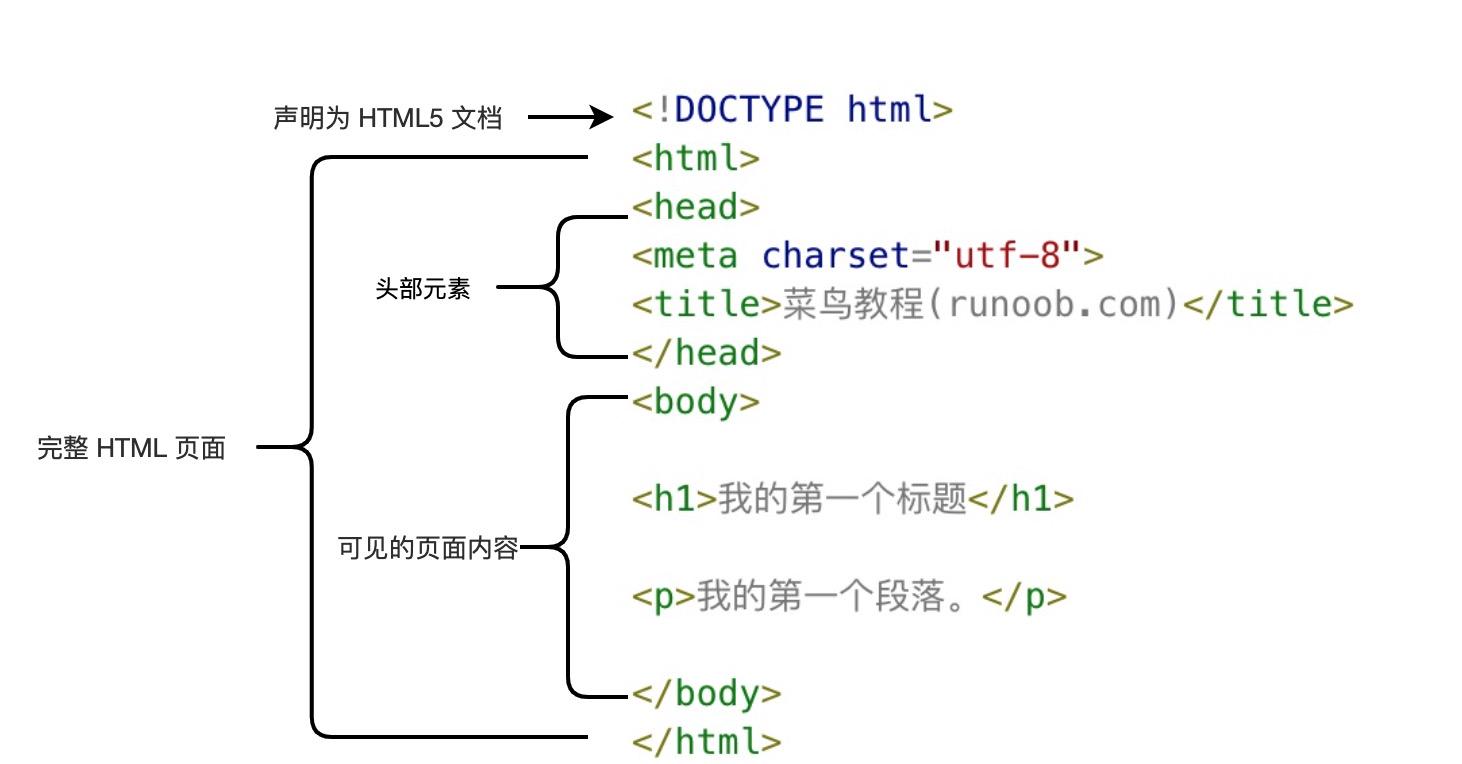
<!DOCTYPE html> 声明为 HTML5 文档 doctype 声明是不区分大小写的
<html> 元素是 HTML 页面的根元素
<head> 元素包含了文档的元(meta)数据,如 <meta charset="utf-8"> 定义网页编码格式为 utf-8。
<title> 元素描述了文档的标题
<body> 元素包含了可见的页面内容
<h1> 元素定义一个大标题
<p> 元素定义一个段落
注:在浏览器的页面上使用键盘上的 F12 按键开启调试模式,就可以看到组成标签。
只有 <body> 区域 (白色部分) 才会在浏览器中显示
什么是HTML
HTML 是用来描述网页的一种语言。
HTML 指的是超文本标记语言: HyperText Markup Language
HTML 不是一种编程语言,而是一种标记语言。标记语言是一套标记标签 (markup tag)
HTML 使用标记标签来描述网页
HTML 文档包含了HTML 标签及文本内容
HTML文档也叫做 web 页面
HTML 标签
HTML 标记标签通常被称为 HTML 标签 (HTML tag)。
HTML 标签是由尖括号包围的关键词,比如 <html>
HTML 标签通常是成对出现的,比如 <b> 和 </b>
标签对中的第一个标签是开始标签,第二个标签是结束标签
开始和结束标签也被称为开放标签和闭合标签
HTML 元素
"HTML 标签" 和 "HTML 元素" 通常都是描述同样的意思.
但是严格来讲, 一个 HTML 元素包含了开始标签与结束标签,
Web 浏览器
Web浏览器(如谷歌浏览器,Internet Explorer,Firefox,Safari)是用于读取HTML文件,并将其作为网页显示。
浏览器并不是直接显示的HTML标签,但可以使用标签来决定如何展现HTML页面的内容给用户。
HTML 标题
HTML 标题(Heading)是通过<h1> - <h6> 标签来定义的。
实例
<h1>这是一个标题</h1>
<h2>这是一个标题</h2>
<h3>这是一个标题</h3>HTML 段落
HTML 段落是通过标签 <p> 来定义的。
实例
<p>这是一个段落。</p>
<p>这是另外一个段落。</p>HTML 链接
HTML 链接是通过标签 <a> 来定义的。
实例
<a href="https://www.runoob.com">这是一个链接</a>提示:在 href 属性中指定链接的地址。
HTML 图像
HTML 图像是通过标签 <img> 来定义的.
实例
<img decoding="async" src="/images/logo.png" width="258" height="39" />注意: 图像的名称和尺寸是以属性的形式提供的。
HTML 元素语法
HTML 元素以开始标签起始
HTML 元素以结束标签终止
元素的内容是开始标签与结束标签之间的内容
某些 HTML 元素具有空内容(empty content)
空元素在开始标签中进行关闭(以开始标签的结束而结束)
大多数 HTML 元素可拥有属性
不要忘记结束标签
即使您忘记了使用结束标签,大多数浏览器也会正确地显示 HTML:
<p>这是一个段落
<p>这是一个段落以上实例在浏览器中也能正常显示,因为关闭标签是可选的。
但不要依赖这种做法。忘记使用结束标签会产生不可预料的结果或错误。
HTML 空元素
没有内容的 HTML 元素被称为空元素。空元素是在开始标签中关闭的。
<br> 就是没有关闭标签的空元素(<br> 标签定义换行)。
在 XHTML、XML 以及未来版本的 HTML 中,所有元素都必须被关闭。
在开始标签中添加斜杠,比如 <br />,是关闭空元素的正确方法,HTML、XHTML 和 XML 都接受这种方式。
即使 <br> 在所有浏览器中都是有效的,但使用 <br /> 其实是更长远的保障。
HTML 提示:使用小写标签
HTML 属性
属性是 HTML 元素提供的附加信息。
HTML 属性
HTML 元素可以设置属性
属性可以在元素中添加附加信息
属性一般描述于开始标签
属性总是以名称/值对的形式出现,比如:name="value"。
属性实例
HTML 链接由 <a> 标签定义。链接的地址在 href 属性中指定:
实例
<a href="http://www.runoob.com">这是一个链接</a>HTML 属性常用引用属性值
属性值应该始终被包括在引号内。
双引号是最常用的,不过使用单引号也没有问题。
注: 在某些个别的情况下,比如属性值本身就含有双引号,那么您必须使用单引号,例如:
name='John "ShotGun" Nelson'
HTML 属性参考手册
查看完整的HTML属性列表: HTML 标签参考手册。HTML 标签参考手册
下面列出了适用于大多数 HTML 元素的属性:
属性描述
class为html元素定义一个或多个类名(classname)(类名从样式文件引入)
id定义元素的唯一id
style规定元素的行内样式(inline style)
title描述了元素的额外信息 (作为工具条使用)
更多标准属性说明: HTML 标准属性参考手册.
HTML 标题
标题(Heading)是通过 <h1> - <h6> 标签进行定义的。
<h1> 定义最大的标题。 <h6> 定义最小的标题。
注释: 浏览器会自动地在标题的前后添加空行。
HTML 水平线
<hr> 标签在 HTML 页面中创建水平线。
hr 元素可用于分隔内容。
实例
<p>这是一个段落。</p>
<hr>
<p>这是一个段落。</p>
<hr>
<p>这是一个段落。</p>HTML 注释
可以将注释插入 HTML 代码中,这样可以提高其可读性,使代码更易被人理解。浏览器会忽略注释,也不会显示它们。
注释写法如下:
实例
<!-- 这是一个注释 -->HTML 段落
段落是通过 <p> 标签定义的。<p> 是块级元素
实例
<p>这是一个段落 </p>
<p>这是另一个段落</p>注意:浏览器会自动地在段落的前后添加空行。(</p> 是块级元素)
HTML 折行/换行
在不产生一个新段落的情况下进行换行(新行),请使用 <br> 标签:
实例
<p>这个<br>段落<br>演示了分行的效果</p><br /> 元素是一个空的 HTML 元素。由于关闭标签没有任何意义,因此它没有结束标签。
HTML 文本格式化
HTML 格式化标签
HTML 使用标签 <b>("bold") 与 <i>("italic") 对输出的文本进行格式, 如:粗体 or 斜体
这些HTML标签被称为格式化标签(请查看底部完整标签参考手册)。
通常标签 <strong> 替换加粗标签 <b> 来使用, <em> 替换 <i>标签使用。
然而,这些标签的含义是不同的:
<b> 与<i> 定义粗体或斜体文本。
<strong> 或者 <em>意味着你要呈现的文本是重要的,所以要突出显示。现今所有主要浏览器都能渲染各种效果的字体。不过,未来浏览器可能会支持更好的渲染效果。
HTML 文本格式化标签
HTML "计算机输出" 标签
HTML 引文, 引用, 及标签定义
HTML 链接
HTML 超链接(链接)
HTML使用标签 <a>来设置超文本链接。
超链接可以是一个字,一个词,或者一组词,也可以是一幅图像,您可以点击这些内容来跳转到新的文档或者当前文档中的某个部分。
当鼠标指针移动到网页中的某个链接上时,箭头会变为一只小手。
在标签<a> 中使用了href属性来描述链接的地址。
默认情况下,链接将以以下形式出现在浏览器中:
一个未访问过的链接显示为蓝色字体并带有下划线。
访问过的链接显示为紫色并带有下划线。
点击链接时,链接显示为红色并带有下划线。
注意:如果为这些超链接设置了 CSS 样式,展示样式会根据 CSS 的设定而显示。
HTML 链接语法
<a href="https://www.runoob.com/">访问菜鸟教程</a>提示: "链接文本" 不必一定是文本。图片或其他 HTML 元素都可以成为链接。
HTML 链接 - target 属性
使用 target 属性,你可以定义被链接的文档在何处显示。
下面的这行会在新窗口打开文档:
<a href="https://www.runoob.com/" target="_blank" rel="noopener noreferrer">访问菜鸟教程!</a>HTML 链接- id 属性
id 属性可用于创建一个 HTML 文档书签。
提示: 书签不会以任何特殊方式显示,即在 HTML 页面中是不显示的,所以对于读者来说是隐藏的。
HTML <head>
HTML <head> 元素
<head> 元素包含了所有的头部标签元素。在 <head>元素中你可以插入脚本(scripts), 样式文件(CSS),及各种meta信息。
可以添加在头部区域的元素标签为: <title>, <style>, <meta>, <link>, <script>, <noscript> 和 <base>。
标签 | 描述 |
定义了文档的信息 | |
定义了文档的标题 | |
定义了页面链接标签的默认链接地址 | |
定义了一个文档和外部资源之间的关系 | |
定义了HTML文档中的元数据 | |
定义了客户端的脚本文件 | |
定义了HTML文档的样式文件 |
HTML <title> 元素
<title> 标签定义了不同文档的标题。
<title> 在 HTML/XHTML 文档中是必需的。
<title> 元素:
定义了浏览器工具栏的标题
当网页添加到收藏夹时,显示在收藏夹中的标题
显示在搜索引擎结果页面的标题
HTML <base> 元素
<base> 标签描述了基本的链接地址/链接目标,该标签作为HTML文档中所有的链接标签的默认链接:
实例
<head>
<base href="http://www.runoob.com/images/" target="_blank">
</head>HTML <link> 元素
<link> 标签定义了文档与外部资源之间的关系。
<link> 标签通常用于链接到样式表:
实例
<head>
<link rel="stylesheet" type="text/css" href="mystyle.css">
</head>HTML <style> 元素
<style> 标签定义了HTML文档的样式文件引用地址.
在<style> 元素中你也可以直接添加样式来渲染 HTML 文档:
实例
<head>
<style type="text/css">
body {
background-color:yellow;
}
p {
color:blue
}
</style>
</head>HTML <meta> 元素
meta标签描述了一些基本的元数据。
<meta> 标签提供了元数据.元数据也不显示在页面上,但会被浏览器解析。
META 元素通常用于指定网页的描述,关键词,文件的最后修改时间,作者,和其他元数据。
元数据可以使用于浏览器(如何显示内容或重新加载页面),搜索引擎(关键词),或其他Web服务。
<meta> 一般放置于 <head> 区域
<meta> 标签- 使用实例
为搜索引擎定义关键词:
<meta name="keywords" content="HTML, CSS, XML, XHTML, JavaScript">为网页定义描述内容:
<meta name="description" content="免费 Web & 编程 教程">定义网页作者:
<meta name="author" content="Runoob">每30秒钟刷新当前页面:
<meta http-equiv="refresh" content="30">HTML <script> 元素
<script>标签用于加载脚本文件,如: JavaScript。
<script> 元素在以后的章节中会详细描述。
HTML 样式- CSS
CSS (Cascading Style Sheets) 用于渲染HTML元素标签的样式。
如何使用CSS
CSS 是在 HTML 4 开始使用的,是为了更好的渲染HTML元素而引入的.
CSS 可以通过以下方式添加到HTML中:
内联样式- 在HTML元素中使用"style" 属性
内部样式表 -在HTML文档头部 <head> 区域使用<style> 元素 来包含CSS
外部引用 - 使用外部 CSS 文件
最好的方式是通过外部引用CSS文件.
内联样式
当特殊的样式需要应用到个别元素时,就可以使用内联样式。 使用内联样式的方法是在相关的标签中使用样式属性。样式属性可以包含任何 CSS 属性。以下实例显示出如何改变段落的颜色和左外边距。
<p style="color:blue;margin-left:20px;">这是一个段落。</p>HTML样式实例 - 背景颜色
背景色属性(background-color)定义一个元素的背景颜色:
实例
<body style="background-color:yellow;">
<h2 style="background-color:red;">这是一个标题</h2>
<p style="background-color:green;">这是一个段落。</p>
</body>HTML 样式实例 - 字体, 字体颜色 ,字体大小
我们可以使用font-family(字体),color(颜色),和font-size(字体大小)属性来定义字体的样式:
实例
<h1 style="font-family:verdana;">一个标题</h1>
<p style="font-family:arial;color:red;font-size:20px;">一个段落。</p>HTML 样式实例 - 文本对齐方式
使用 text-align(文字对齐)属性指定文本的水平与垂直对齐方式:
实例
<h1 style="text-align:center;">居中对齐的标题</h1>
<p>这是一个段落。</p>内部样式表
当单个文件需要特别样式时,就可以使用内部样式表。你可以在<head> 部分通过 <style>标签定义内部样式表:
<head>
<style type="text/css">
body {background-color:yellow;}
p {color:blue;}
</style>
</head>外部样式表
当样式需要被应用到很多页面的时候,外部样式表将是理想的选择。使用外部样式表,你就可以通过更改一个文件来改变整个站点的外观。
<head>
<link rel="stylesheet" type="text/css" href="mystyle.css">
</head>HTML 图像
HTML 图像- 图像标签( <img>)和源属性(Src)
在 HTML 中,图像由<img> 标签定义。
<img> 是空标签,意思是说,它只包含属性,并且没有闭合标签。
要在页面上显示图像,你需要使用源属性(src)。src 指 "source"。源属性的值是图像的 URL 地址。
定义图像的语法是:
<img src="url" alt="some_text">URL 指存储图像的位置。如果名为 "pulpit.jpg" 的图像位于 www.runoob.com 的 images 目录中,那么其 URL 为 http://www.runoob.com/images/pulpit.jpg。
浏览器将图像显示在文档中图像标签出现的地方。如果你将图像标签置于两个段落之间,那么浏览器会首先显示第一个段落,然后显示图片,最后显示第二段。
HTML 图像- Alt属性
alt 属性用来为图像定义一串预备的可替换的文本。
替换文本属性的值是用户定义的。
<img src="boat.gif" alt="Big Boat">在浏览器无法载入图像时,替换文本属性告诉读者她们失去的信息。此时,浏览器将显示这个替代性的文本而不是图像。为页面上的图像都加上替换文本属性是个好习惯,这样有助于更好的显示信息,并且对于那些使用纯文本浏览器的人来说是非常有用的。
HTML 图像- 设置图像的高度与宽度
height(高度) 与 width(宽度)属性用于设置图像的高度与宽度。
属性值默认单位为像素:
<img src="pulpit.jpg" alt="Pulpit rock" width="304" height="228">提示: 指定图像的高度和宽度是一个很好的习惯。如果图像指定了高度宽度,页面加载时就会保留指定的尺寸。如果没有指定图片的大小,加载页面时有可能会破坏HTML页面的整体布局。
HTML 图像标签
HTML 表格
表格由 <table> 标签来定义。每个表格均有若干行(由 <tr> 标签定义),每行被分割为若干单元格(由 <td> 标签定义)。字母 td 指表格数据(table data),即数据单元格的内容。
数据单元格可以包含文本、图片、列表、段落、表单、水平线、表格等等。
HTML 表格标签
标签 | 描述 |
定义表格 | |
定义表格的表头 | |
定义表格的行 | |
定义表格单元 | |
定义表格标题 | |
定义表格列的组 | |
定义用于表格列的属性 | |
定义表格的页眉 | |
定义表格的主体 | |
定义表格的页脚 |
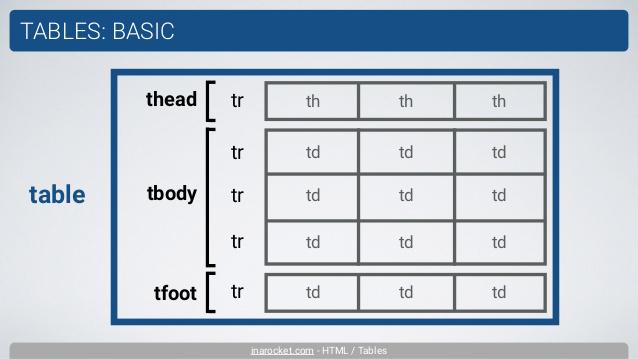
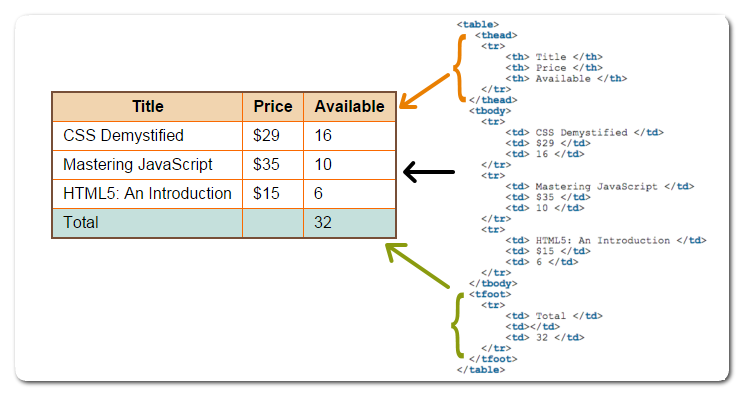
实例
<h4>一列:</h4>
<table border="1">
<tr>
<td>100</td>
</tr>
</table>
<h4>一行三列:</h4>
<table border="1">
<tr>
<td>100</td>
<td>200</td>
<td>300</td>
</tr>
</table>
<h4>两行三列:</h4>
<table border="1">
<tr>
<td>100</td>
<td>200</td>
<td>300</td>
</tr>
<tr>
<td>400</td>
<td>500</td>
<td>600</td>
</tr>
</table>HTML 表格和边框属性
如果不定义边框属性,表格将不显示边框。有时这很有用,但是大多数时候,我们希望显示边框。
使用边框属性来显示一个带有边框的表格:
实例
<table border="1">
<tr>
<td>Row 1, cell 1</td>
<td>Row 1, cell 2</td>
</tr>
</table>HTML 表格表头
表格的表头使用 <th> 标签进行定义。
大多数浏览器会把表头显示为粗体居中的文本:
实例
<table border="1">
<tr>
<th>Header 1</th>
<th>Header 2</th>
</tr>
<tr>
<td>row 1, cell 1</td>
<td>row 1, cell 2</td>
</tr>
<tr>
<td>row 2, cell 1</td>
<td>row 2, cell 2</td>
</tr>
</table>在浏览器显示如下:
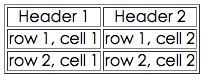
HTML 列表
HTML 支持有序、无序和定义列表:
HTML无序列表
无序列表是一个项目的列表,此列项目使用粗体圆点(典型的小黑圆圈)进行标记。
无序列表使用 <ul> 标签
<ul>
<li>Coffee</li>
<li>Milk</li>
</ul>浏览器显示如下:
Coffee
Milk
HTML 有序列表
同样,有序列表也是一列项目,列表项目使用数字进行标记。 有序列表始于 <ol> 标签。每个列表项始于 <li> 标签。
列表项使用数字来标记。
<ol>
<li>Coffee</li>
<li>Milk</li>
</ol>浏览器中显示如下:
Coffee
Milk
HTML 自定义列表
自定义列表不仅仅是一列项目,而是项目及其注释的组合。
自定义列表以 <dl> 标签开始。每个自定义列表项以 <dt> 开始。每个自定义列表项的定义以 <dd> 结束。
<dl>
<dt>Coffee</dt>
<dd>- black hot drink</dd>
<dt>Milk</dt>
<dd>- white cold drink</dd>
</dl>浏览器显示如下:
Coffee
- black hot drink
Milk
- white cold drink
注意事项 - 有用提示
提示: 列表项内部可以使用段落、换行符、图片、链接以及其他列表等等。
HTML <div> 和<span>
HTML 可以通过 <div> 和 <span>将元素组合起来。
HTML 区块元素
大多数 HTML 元素被定义为块级元素或内联元素。
块级元素在浏览器显示时,通常会以新行来开始(和结束)。
实例: <h1>, <p>, <ul>, <table>
HTML 内联元素
内联元素在显示时通常不会以新行开始。
实例: <b>, <td>, <a>, <img>
HTML <div> 元素
HTML <div> 元素是块级元素,它可用于组合其他 HTML 元素的容器。
<div> 元素没有特定的含义。除此之外,由于它属于块级元素,浏览器会在其前后显示折行。
如果与 CSS 一同使用,<div> 元素可用于对大的内容块设置样式属性。
<div> 元素的另一个常见的用途是文档布局。它取代了使用表格定义布局的老式方法。使用 <table> 元素进行文档布局不是表格的正确用法。<table> 元素的作用是显示表格化的数据。
HTML <span> 元素
HTML <span> 元素是内联元素,可用作文本的容器
<span> 元素也没有特定的含义。
当与 CSS 一同使用时,<span> 元素可用于为部分文本设置样式属性。
HTML 布局
网站布局
大多数网站会把内容安排到多个列中(就像杂志或报纸那样)。
大多数网站可以使用 <div> 或者 <table> 元素来创建多列。CSS 用于对元素进行定位,或者为页面创建背景以及色彩丰富的外观。
虽然我们可以使用HTML table标签来设计出漂亮的布局,但是table标签是不建议作为布局工具使用的 - 表格不是布局工具。
HTML 布局 - 使用<div> 元素
div 元素是用于分组 HTML 元素的块级元素。
下面的例子使用五个 div 元素来创建多列布局:
实例
<!DOCTYPE html>
<html>
<head>
<meta charset="utf-8">
<title>菜鸟教程(runoob.com)</title>
</head>
<body>
<div id="container" style="width:500px">
<div id="header" style="background-color:#FFA500;">
<h1 style="margin-bottom:0;">主要的网页标题</h1></div>
<div id="menu" style="background-color:#FFD700;height:200px;width:100px;float:left;">
<b>菜单</b><br>
HTML<br>
CSS<br>
JavaScript</div>
<div id="content" style="background-color:#EEEEEE;height:200px;width:400px;float:left;">
内容在这里</div>
<div id="footer" style="background-color:#FFA500;clear:both;text-align:center;">
版权 © runoob.com</div>
</div>
</body>
</html>
HTML 布局 - 使用表格
使用 HTML <table> 标签是创建布局的一种简单的方式。
大多数站点可以使用 <div> 或者 <table> 元素来创建多列。CSS 用于对元素进行定位,或者为页面创建背景以及色彩丰富的外观。
即使可以使用 HTML 表格来创建漂亮的布局,但设计表格的目的是呈现表格化数据 - 表格不是布局工具!
下面的例子使用三行两列的表格 - 第一和最后一行使用 colspan 属性来横跨两列:
实例
<!DOCTYPE html>
<html>
<head>
<meta charset="utf-8">
<title>菜鸟教程(runoob.com)</title>
</head>
<body>
<table width="500" border="0">
<tr>
<td colspan="2" style="background-color:#FFA500;">
<h1>主要的网页标题</h1>
</td>
</tr>
<tr>
<td style="background-color:#FFD700;width:100px;">
<b>菜单</b><br>
HTML<br>
CSS<br>
JavaScript
</td>
<td style="background-color:#eeeeee;height:200px;width:400px;">
内容在这里</td>
</tr>
<tr>
<td colspan="2" style="background-color:#FFA500;text-align:center;">
版权 © runoob.com</td>
</tr>
</table>
</body>
</html>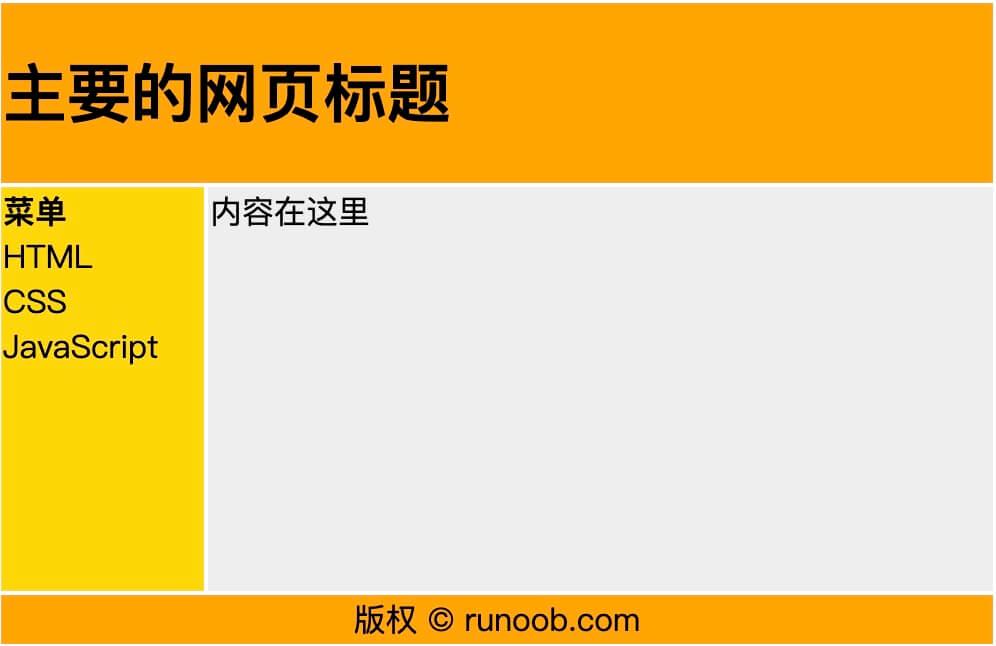
HTML 布局 - 有用的提示
Tip: 使用 CSS 最大的好处是,如果把 CSS 代码存放到外部样式表中,那么站点会更易于维护。通过编辑单一的文件,就可以改变所有页面的布局。
Tip: 由于创建高级的布局非常耗时,使用模板是一个快速的选项。通过搜索引擎可以找到很多免费的网站模板(您可以使用这些预先构建好的网站布局,并优化它们)。
HTML 表单和输入
HTML 表单用于收集用户的输入信息。
HTML 表单表示文档中的一个区域,此区域包含交互控件,将用户收集到的信息发送到 Web 服务器。
HTML 表单
表单是一个包含表单元素的区域。
表单元素是允许用户在表单中输入内容,比如:文本域(textarea)、下拉列表(select)、单选框(radio-buttons)、复选框(checkbox) 等等。
我们可以使用 <form> 标签来创建表单:
实例
<form>
.
input 元素
.
</form>HTML 表单 - 输入元素
多数情况下被用到的表单标签是输入标签 <input>。
输入类型是由 type 属性定义。
接下来我们介绍几种常用的输入类型。
文本域(Text Fields)
文本域通过 <input type="text"> 标签来设定,当用户要在表单中键入字母、数字等内容时,就会用到文本域。
实例
<form>
First name: <input type="text" name="firstname"><br>
Last name: <input type="text" name="lastname">
</form>浏览器显示如下:
First name:
Last name:
注意:表单本身并不可见。同时,在大多数浏览器中,文本域的默认宽度是 20 个字符。
密码字段
密码字段通过标签 <input type="password"> 来定义:
实例
<form>
Password: <input type="password" name="pwd">
</form>浏览器显示效果如下:
Password:
注意:密码字段字符不会明文显示,而是以星号 * 或圆点 . 替代。
单选按钮(Radio Buttons)
<input type="radio"> 标签定义了表单的单选框选项:
实例
<form action="">
<input type="radio" name="sex" value="male">男<br>
<input type="radio" name="sex" value="female">女
</form>复选框(Checkboxes)
<input type="checkbox"> 定义了复选框。
复选框可以选取一个或多个选项:
实例
<form>
<input type="checkbox" name="vehicle" value="Bike">我喜欢自行车<br>
<input type="checkbox" name="vehicle" value="Car">我喜欢小汽车
</form>提交按钮(Submit)
<input type="submit"> 定义了提交按钮。
当用户单击确认按钮时,表单的内容会被传送到服务器。表单的动作属性 action 定义了服务端的文件名。
action 属性会对接收到的用户输入数据进行相关的处理:
实例
<form name="input" action="html_form_action.php" method="get">
Username: <input type="text" name="user">
<input type="submit" value="Submit">
</form>假如您在上面的文本框内键入几个字母,然后点击确认按钮,那么输入数据会传送到 html_form_action.php 文件,该页面将显示出输入的结果。
以上实例中有一个 method 属性,它用于定义表单数据的提交方式,可以是以下值:
post:指的是 HTTP POST 方法,表单数据会包含在表单体内然后发送给服务器,用于提交敏感数据,如用户名与密码等。
get:默认值,指的是 HTTP GET 方法,表单数据会附加在 action 属性的 URL 中,并以 ?作为分隔符,一般用于不敏感信息,如分页等。例如:https://www.runoob.com/?page=1,这里的 page=1 就是 get 方法提交的数据。
HTML 表单标签
New : HTML5新标签
标签 | 描述 |
定义供用户输入的表单 | |
定义输入域 | |
定义文本域 (一个多行的输入控件) | |
定义了 <input> 元素的标签,一般为输入标题 | |
定义了一组相关的表单元素,并使用外框包含起来 | |
定义了 <fieldset> 元素的标题 | |
定义了下拉选项列表 | |
定义选项组 | |
定义下拉列表中的选项 | |
定义一个点击按钮 | |
<datalist>New | 指定一个预先定义的输入控件选项列表 |
<keygen>New | 定义了表单的密钥对生成器字段 |
<output>New | 定义一个计算结果 |
HTML 框架
通过使用框架,你可以在同一个浏览器窗口中显示不止一个页面。<iframe>定义一个内联的iframe
iframe语法:
<iframe src="URL"></iframe>该URL指向不同的网页。
iframe - 设置高度与宽度
height 和 width 属性用来定义iframe标签的高度与宽度。
属性默认以像素为单位, 但是你可以指定其按比例显示 (如:"80%")。
实例
<iframe loading="lazy" src="demo_iframe.htm" width="200" height="200"></iframe>iframe - 移除边框
frameborder 属性用于定义iframe表示是否显示边框。
设置属性值为 "0" 移除iframe的边框:
实例
<iframe src="demo_iframe.htm" frameborder="0"></iframe>使用 iframe 来显示目标链接页面
iframe 可以显示一个目标链接的页面
目标链接的属性必须使用 iframe 的属性,如下实例:
实例
<iframe src="demo_iframe.htm" name="iframe_a"></iframe><p><a href="https://www.runoob.com" target="iframe_a" rel="noopener">RUNOOB.COM</a></p>HTML 颜色
HTML 颜色由红色、绿色、蓝色混合而成。
颜色值
HTML 颜色由一个十六进制符号来定义,这个符号由红色、绿色和蓝色的值组成(RGB)。
每种颜色的最小值是0(十六进制:#00)。最大值是255(十六进制:#FF)。
这个表格给出了由三种颜色混合而成的具体效果:
颜色值
颜色(Color) | 颜色十六进制(Color HEX) | 颜色RGB(Color RGB) |
#000000 | rgb(0,0,0) | |
#FF0000 | rgb(255,0,0) | |
#00FF00 | rgb(0,255,0) | |
#0000FF | rgb(0,0,255) | |
#FFFF00 | rgb(255,255,0) | |
#00FFFF | rgb(0,255,255) | |
#FF00FF | rgb(255,0,255) | |
#C0C0C0 | rgb(192,192,192) | |
#FFFFFF | rgb(255,255,255) |
1600万种不同颜色
三种颜色 红,绿,蓝的组合从0到255,一共有1600万种不同颜色(256 x 256 x 256)。
在下面的颜色表中你会看到不同的结果,从0到255的红色,同时设置绿色和蓝色的值为0,随着红色的值变化,不同的值都显示了不同的颜色。
Web安全色?
数年以前,当大多数计算机仅支持 256 种颜色的时候,一系列 216 种 Web 安全色作为 Web 标准被建议使用。其中的原因是,微软和 Mac 操作系统使用了 40 种不同的保留的固定系统颜色(双方大约各使用 20 种)。
我们不确定如今这么做的意义有多大,因为越来越多的计算机有能力处理数百万种颜色,不过做选择还是你自己。
最初,216 跨平台 web 安全色被用来确保:当计算机使用 256 色调色板时,所有的计算机能够正确地显示所有的颜色。
000000 | 000033 | 000066 | 000099 | 0000CC | 0000FF |
003300 | 003333 | 003366 | 003399 | 0033CC | 0033FF |
006600 | 006633 | 006666 | 006699 | 0066CC | 0066FF |
009900 | 009933 | 009966 | 009999 | 0099CC | 0099FF |
00CC00 | 00CC33 | 00CC66 | 00CC99 | 00CCCC | 00CCFF |
00FF00 | 00FF33 | 00FF66 | 00FF99 | 00FFCC | 00FFFF |
330000 | 330033 | 330066 | 330099 | 3300CC | 3300FF |
333300 | 333333 | 333366 | 333399 | 3333CC | 3333FF |
336600 | 336633 | 336666 | 336699 | 3366CC | 3366FF |
339900 | 339933 | 339966 | 339999 | 3399CC | 3399FF |
33CC00 | 33CC33 | 33CC66 | 33CC99 | 33CCCC | 33CCFF |
33FF00 | 33FF33 | 33FF66 | 33FF99 | 33FFCC | 33FFFF |
660000 | 660033 | 660066 | 660099 | 6600CC | 6600FF |
663300 | 663333 | 663366 | 663399 | 6633CC | 6633FF |
666600 | 666633 | 666666 | 666699 | 6666CC | 6666FF |
669900 | 669933 | 669966 | 669999 | 6699CC | 6699FF |
66CC00 | 66CC33 | 66CC66 | 66CC99 | 66CCCC | 66CCFF |
66FF00 | 66FF33 | 66FF66 | 66FF99 | 66FFCC | 66FFFF |
990000 | 990033 | 990066 | 990099 | 9900CC | 9900FF |
993300 | 993333 | 993366 | 993399 | 9933CC | 9933FF |
996600 | 996633 | 996666 | 996699 | 9966CC | 9966FF |
999900 | 999933 | 999966 | 999999 | 9999CC | 9999FF |
99CC00 | 99CC33 | 99CC66 | 99CC99 | 99CCCC | 99CCFF |
99FF00 | 99FF33 | 99FF66 | 99FF99 | 99FFCC | 99FFFF |
CC0000 | CC0033 | CC0066 | CC0099 | CC00CC | CC00FF |
CC3300 | CC3333 | CC3366 | CC3399 | CC33CC | CC33FF |
CC6600 | CC6633 | CC6666 | CC6699 | CC66CC | CC66FF |
CC9900 | CC9933 | CC9966 | CC9999 | CC99CC | CC99FF |
CCCC00 | CCCC33 | CCCC66 | CCCC99 | CCCCCC | CCCCFF |
CCFF00 | CCFF33 | CCFF66 | CCFF99 | CCFFCC | CCFFFF |
FF0000 | FF0033 | FF0066 | FF0099 | FF00CC | FF00FF |
FF3300 | FF3333 | FF3366 | FF3399 | FF33CC | FF33FF |
FF6600 | FF6633 | FF6666 | FF6699 | FF66CC | FF66FF |
FF9900 | FF9933 | FF9966 | FF9999 | FF99CC | FF99FF |
FFCC00 | FFCC33 | FFCC66 | FFCC99 | FFCCCC | FFCCFF |
FFFF00 | FFFF33 | FFFF66 | FFFF99 | FFFFCC | FFFFFF |
RGBA 的意思是(Red-Green-Blue-Alpha)它是在 RGB 上扩展包括了 “alpha” 通道,运行对颜色值设置透明度。
div {
background:rgba(255,0,0,0.5);
}HTML 颜色名
目前所有浏览器都支持以下颜色名。
141个颜色名称是在HTML和CSS颜色规范定义的(17标准颜色,再加124)。下表列出了所有颜色的值,包括十六进制值。
提示: 17标准颜色:黑色,蓝色,水,紫红色,灰色,绿色,石灰,栗色,海军,橄榄,橙,紫,红,白,银,蓝绿色,黄色。点击其中一个颜色名称(或一个十六进制值)就可以查看与不同文字颜色搭配的背景颜色。
按颜色名排序
按十六进制的值排序
单击一个颜色名或者 16 进制值,就可以查看与不同文字颜色搭配的背景颜色。
颜色名 | HEX | Color |
HTML 颜色值
颜色由红(R)、绿(G)、蓝(B)组成。
颜色值
颜色值由十六进制来表示红、绿、蓝(RGB)。
每个颜色的最低值为 0(十六进制为 00),最高值为 255(十六进制为FF)。
十六进制值的写法为 # 号后跟三个或六个十六进制字符。
三位数表示法为:#RGB,转换为6位数表示为:#RRGGBB。
颜色 | 3位十六进制颜色值 | 6位十六进制颜色值 | RGB |
黑 | #000 | #000000 | rgb(0,0,0) |
红 | #F00 | #FF0000 | rgb(255,0,0) |
绿 | #0F0 | #00FF00 | rgb(0,255,0) |
蓝 | #00F | #0000FF | rgb(0,0,255) |
黄 | #FF0 | #FFFF00 | rgb(255,255,0) |
青 | #0FF | #00FFFF | rgb(0,255,255) |
紫 | #F0F | #FF00FF | rgb(255,0,255) |
灰 | #888 | #888888 | rgb(136,136,136) |
白 | #FFF | #FFFFFF | rgb(255,255,255) |
HTML 脚本
JavaScript 使 HTML 页面具有更强的动态和交互性。
HTML <script> 标签
<script> 标签用于定义客户端脚本,比如 JavaScript。
<script> 元素既可包含脚本语句,也可通过 src 属性指向外部脚本文件。
JavaScript 最常用于图片操作、表单验证以及内容动态更新。
下面的脚本会向浏览器输出"Hello World!":
实例
<script>
document.write("Hello World!");
</script>HTML<noscript> 标签
<noscript> 标签提供无法使用脚本时的替代内容,比方在浏览器禁用脚本时,或浏览器不支持客户端脚本时。
<noscript>元素可包含普通 HTML 页面的 body 元素中能够找到的所有元素。
只有在浏览器不支持脚本或者禁用脚本时,才会显示 <noscript> 元素中的内容:
实例
<script>
document.write("Hello World!")
</script>
<noscript>抱歉,你的浏览器不支持 JavaScript!</noscript>JavaScript体验
JavaScript实例代码:
JavaScript可以直接在HTML输出:
document.write("<p>这是一个段落。</p>");JavaScript事件响应:
<button type="button" onclick="myFunction()">点我!</button>JavaScript处理 HTML 样式:
document.getElementById("demo").style.color="#ff0000";HTML 脚本标签
标签 | 描述 |
定义了客户端脚本 | |
定义了不支持脚本浏览器输出的文本 |
HTML 字符实体
HTML 中的预留字符必须被替换为字符实体。
一些在键盘上找不到的字符也可以使用字符实体来替换。
HTML 实体
在 HTML 中,某些字符是预留的。
在 HTML 中不能使用小于号(<)和大于号(>),这是因为浏览器会误认为它们是标签。
如果希望正确地显示预留字符,我们必须在 HTML 源代码中使用字符实体(character entities)。 字符实体类似这样:
&entity_name;
或
&#entity_number;如需显示小于号,我们必须这样写:< 或 < 或 <
提示: 使用实体名而不是数字的好处是,名称易于记忆。不过坏处是,浏览器也许并不支持所有实体名称(对实体数字的支持却很好)。
不间断空格(Non-breaking Space)
HTML 中的常用字符实体是不间断空格( )。
浏览器总是会截短 HTML 页面中的空格。如果您在文本中写 10 个空格,在显示该页面之前,浏览器会删除它们中的 9 个。如需在页面中增加空格的数量,您需要使用 字符实体。
结合音标符
发音符号是加到字母上的一个"glyph(字形)"。
一些变音符号, 如 尖音符 ( ̀) 和 抑音符 ( ́) 。
变音符号可以出现字母的上面和下面,或者字母里面,或者两个字母间。
变音符号可以与字母、数字字符的组合来使用。
以下是一些实例:
音标符 | 字符 | Construct | 输出结果 |
̀ | a | à | à |
́ | a | á | á |
̂ | a | â | â |
̃ | a | ã | ã |
̀ | O | Ò | Ò |
́ | O | Ó | Ó |
̂ | O | Ô | Ô |
̃ | O | Õ | Õ |
HTML字符实体
实体名称对大小写敏感!
显示结果 | 描述 | 实体名称 | 实体编号 |
空格 | |   | |
< | 小于号 | < | < |
> | 大于号 | > | > |
& | 和号 | & | & |
" | 引号 | " | " |
' | 撇号 | ' (IE不支持) | ' |
¢ | 分 | ¢ | ¢ |
£ | 镑 | £ | £ |
¥ | 人民币/日元 | ¥ | ¥ |
€ | 欧元 | € | € |
§ | 小节 | § | § |
© | 版权 | © | © |
® | 注册商标 | ® | ® |
™ | 商标 | ™ | ™ |
× | 乘号 | × | × |
÷ | 除号 | ÷ | ÷ |
HTML 统一资源定位器(Uniform Resource Locators)
URL 是一个网页地址。
URL可以由字母组成,如"runoob.com",或互联网协议(IP)地址: 192.68.20.50。大多数人进入网站使用网站域名来访问,因为 名字比数字更容易记住。
URL - 统一资源定位器
Web浏览器通过URL从Web服务器请求页面。
当点击 HTML 页面中的某个链接时,对应的 <a> 标签指向万维网上的一个地址。
一个统一资源定位器(URL) 用于定位万维网上的文档。
一个网页地址实例: http://www.runoob.com/html/html-tutorial.html 语法规则:
scheme://host.domain:port/path/filename说明:
scheme - 定义因特网服务的类型。最常见的类型是 http
host - 定义域主机(http 的默认主机是 www)
domain - 定义因特网域名,比如 runoob.com
:port - 定义主机上的端口号(http 的默认端口号是 80)
path - 定义服务器上的路径(如果省略,则文档必须位于网站的根目录中)。
filename - 定义文档/资源的名称
常见的 URL Scheme
以下是一些URL scheme:
Scheme | 访问 | 用于... |
http | 超文本传输协议 | 以 http:// 开头的普通网页。不加密。 |
https | 安全超文本传输协议 | 安全网页,加密所有信息交换。 |
ftp | 文件传输协议 | 用于将文件下载或上传至网站。 |
file | 您计算机上的文件。 |
URL 字符编码
URL 只能使用 ASCII 字符集.
来通过因特网进行发送。由于 URL 常常会包含 ASCII 集合之外的字符,URL 必须转换为有效的 ASCII 格式。
URL 编码使用 "%" 其后跟随两位的十六进制数来替换非 ASCII 字符。
URL 不能包含空格。URL 编码通常使用 + 来替换空格。
URL 编码实例
字符 | URL 编码 |
€ | %80 |
£ | %A3 |
© | %A9 |
® | %AE |
À | %C0 |
Á | %C1 |
 | %C2 |
à | %C3 |
Ä | %C4 |
Å | %C5 |
如需完整的 URL 编码参考,请访问我们的 URL 编码参考手册。
HTML 速查列表
HTML 速查列表. 你可以打印它,以备日常使用。
HTML 基本文档
<!DOCTYPE html>
<html>
<head>
<title>文档标题</title>
</head>
<body>
可见文本...
</body>
</html>基本标签(Basic Tags)
<h1>最大的标题</h1>
<h2> . . . </h2>
<h3> . . . </h3>
<h4> . . . </h4>
<h5> . . . </h5>
<h6>最小的标题</h6>
<p>这是一个段落。</p>
<br> (换行)
<hr> (水平线)
<!-- 这是注释 -->文本格式化(Formatting)
<b>粗体文本</b>
<code>计算机代码</code>
<em>强调文本</em>
<i>斜体文本</i>
<kbd>键盘输入</kbd>
<pre>预格式化文本</pre>
<small>更小的文本</small>
<strong>重要的文本</strong>
<abbr> (缩写)
<address> (联系信息)
<bdo> (文字方向)
<blockquote> (从另一个源引用的部分)
<cite> (工作的名称)
<del> (删除的文本)
<ins> (插入的文本)
<sub> (下标文本)
<sup> (上标文本)链接(Links)
普通的链接:<a href="http://www.example.com/">链接文本</a>
图像链接: <a href="http://www.example.com/"><img decoding="async" src="URL" alt="替换文本"></a>
邮件链接: <a href="mailto:webmaster@example.com">发送e-mail</a>
书签:
<a id="tips">提示部分</a>
<a href="#tips">跳到提示部分</a>图片(Images)
<img decoding="async" loading="lazy" src="URL" alt="替换文本" height="42" width="42">样式/区块(Styles/Sections)
<style type="text/css">
h1 {color:red;}
p {color:blue;}
</style>
<div>文档中的块级元素</div>
<span>文档中的内联元素</span>无序列表
<ul>
<li>项目</li>
<li>项目</li>
</ul>有序列表
<ol>
<li>第一项</li>
<li>第二项</li>
</ol>定义列表
<dl>
<dt>项目 1</dt>
<dd>描述项目 1</dd>
<dt>项目 2</dt>
<dd>描述项目 2</dd>
</dl>表格(Tables)
<table border="1">
<tr>
<th>表格标题</th>
<th>表格标题</th>
</tr>
<tr>
<td>表格数据</td>
<td>表格数据</td>
</tr>
</table>框架(Iframe)
<iframe src="demo_iframe.htm"></iframe>表单(Forms)
<form action="demo_form.php" method="post/get">
<input type="text" name="email" size="40" maxlength="50">
<input type="password">
<input type="checkbox" checked="checked">
<input type="radio" checked="checked">
<input type="submit" value="Send">
<input type="reset">
<input type="hidden">
<select>
<option>苹果</option>
<option selected="selected">香蕉</option>
<option>樱桃</option>
</select>
<textarea name="comment" rows="60" cols="20"></textarea>
</form>实体(Entities)
< 等同于 <
> 等同于 >
© 等同于 ©HTML 标签简写及全称
标签 | 英文全称 | 中文说明 |
a | Anchor | 锚 |
abbr | Abbreviation | 缩写词 |
acronym | Acronym | 取首字母的缩写词 |
address | Address | 地址 |
alt | alter | 替用(一般是图片显示不出的提示) |
b | Bold | 粗体(文本) |
bdo | Direction of Text Display | 文本显示方向 |
big | Big | 变大(文本) |
blockquote | Block Quotation | 区块引用语 |
br | Break | 换行 |
cell | cell | 巢 |
cellpadding | cellpadding | 巢补白 |
cellspacing | cellspacing | 巢空间 |
center | Centered | 居中(文本) |
cite | Citation | 引用 |
code | Code | 源代码(文本) |
dd | Definition Description | 定义描述 |
del | Deleted | 删除(的文本) |
dfn | Defines a Definition Term | 定义定义条目 |
div | Division | 分隔 |
dl | Definition List | 定义列表 |
dt | Definition Term | 定义术语 |
em | Emphasized | 加重(文本) |
font | Font | 字体 |
h1~h6 | Header 1 to Header 6 | 标题1到标题6 |
hr | Horizontal Rule | 水平尺 |
href | hypertext reference | 超文本引用 |
i | Italic | 斜体(文本) |
iframe | Inline frame | 定义内联框架 |
ins | Inserted | 插入(的文本) |
kbd | Keyboard | 键盘(文本) |
li | List Item | 列表项目 |
nl | navigation lists | 导航列表 |
ol | Ordered List | 排序列表 |
optgroup | Option group | 定义选项组 |
p | Paragraph | 段落 |
pre | Preformatted | 预定义格式(文本 ) |
q | Quotation | 引用语 |
rel | Reload | 加载 |
s/ strike | Strikethrough | 删除线 |
samp | Sample | 示例(文本 |
small | Small | 变小(文本) |
span | Span | 范围 |
src | Source | 源文件链接 |
strong | Strong | 加重(文本) |
sub | Subscripted | 下标(文本) |
sup | Superscripted | 上标(文本) |
td | table data cell | 表格中的一个单元格 |
th | table header cell | 表格中的表头 |
tr | table row | 表格中的一行 |
tt | Teletype | 打印机(文本) |
u | Underlined | 下划线(文本) |
ul | Unordered List | 不排序列表 |
var | Variable | 变量(文本) |
























 1281
1281

 被折叠的 条评论
为什么被折叠?
被折叠的 条评论
为什么被折叠?








